Theo mặc định, các ứng dụng từ Microsoft Store cài đặt trên ổ C của Windows. Người dùng có thể di chuyển ứng dụng đó sang ổ đĩa cục bộ bên trong hoặc bên ngoài khác nếu muốn. Nếu bạn muốn chặn cài đặt ứng dụng trên ổ đĩa không phải ổ đĩa hệ thống, thì bạn có thể tắt tính năng này thông qua Group Policy hay Registry Editor, theo hướng dẫn dưới đây.
Cách chặn cài app trên ổ đĩa không thuộc hệ thống qua Group Policy
Bước 1:
Bạn nhấn tổ hợp phím Windows + R để mở cửa sổ Run rồi nhập từ khóa gpedit.msc.
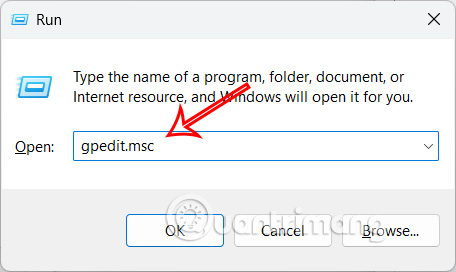
Bước 2:
Hiển thị giao diện Local Group Policy Editor, bạn truy cập theo đường dẫn dưới đây.
Computer Configuration > Administrative Templates > Windows Components > App Package Deployment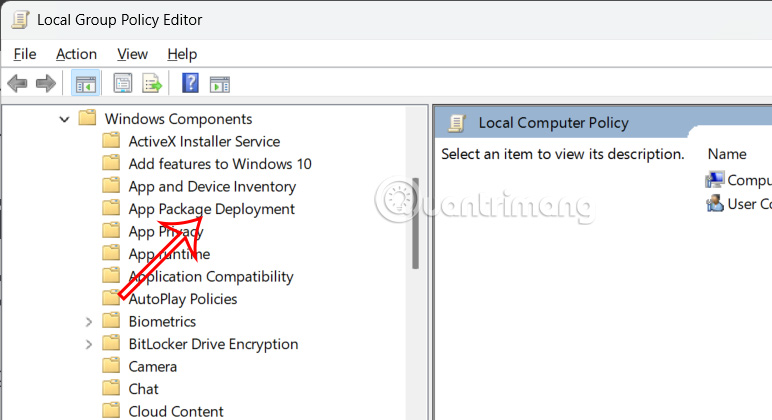
Bước 3:
Nhìn tiếp sang nội dung bên cạnh, bạn click đúp vào giá trị Disable installing Windows apps on non-system volumes.
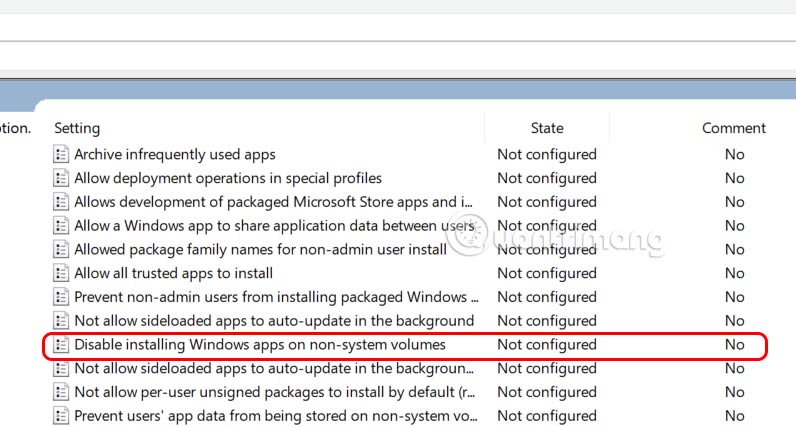
Bước 4:
Hiển thị giao diện mới, bạn có tùy chọn dưới đây, nhấn Enabled để chặn cài ứng dụng trên ổ đĩa không thuộc hệ thống.
- Not Configured: Mặc định
- Enabled: Bạn không thể di chuyển hoặc cài đặt ứng dụng Windows trên các ổ đĩa không phải là ổ đĩa hệ thống.
- Disabled: Bạn có thể di chuyển hoặc cài đặt các ứng dụng Windows trên các ổ đĩa khác.
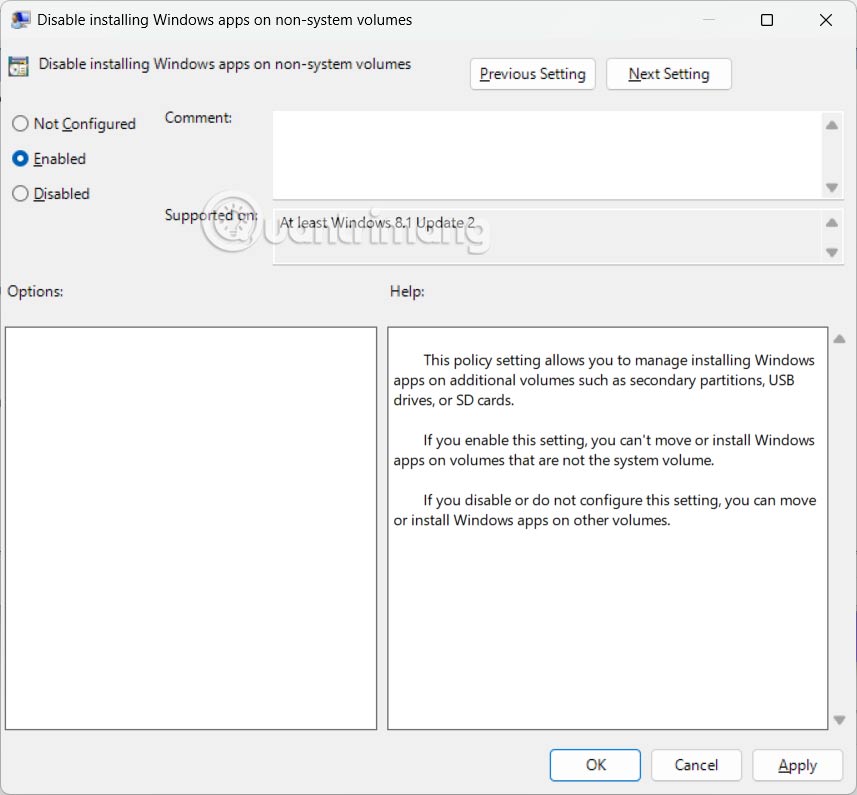
Cách chặn app trên ổ đĩa không thuộc hệ thống qua Registry
Bước 1:
Bạn nhập từ khóa regedit trong cửa sổ Run rồi nhấn OK để truy cập Registry Editor.
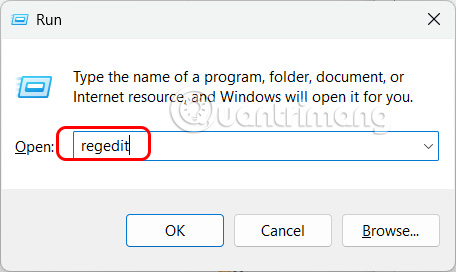
Bước 2:
Trong giao diện mới, bạn truy cập theo đường dẫn dưới đây.
Computer\HKEY_LOCAL_MACHINE\SOFTWARE\Policies\Microsoft\Windows\Appx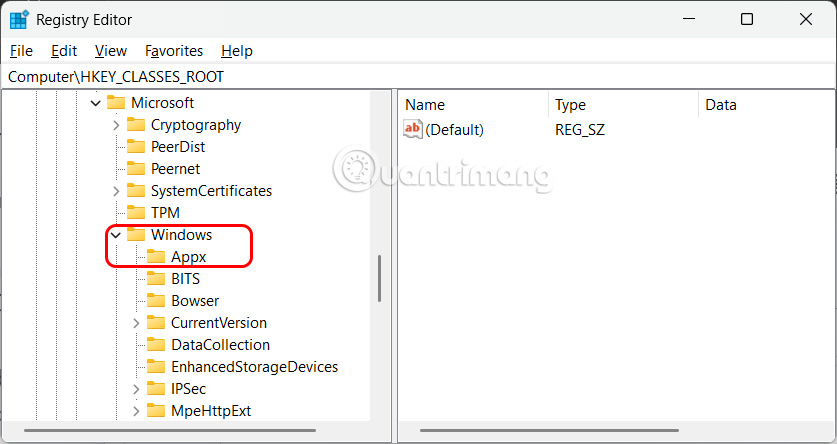
Bước 3:
Bạn nhấn chuột phải vào Appx rồi chọn New > DWORD (32-bit) Value. Sau đó bạn đặt tên cho giá trị là RestrictAppToSystemVolume và nhấn Enter.
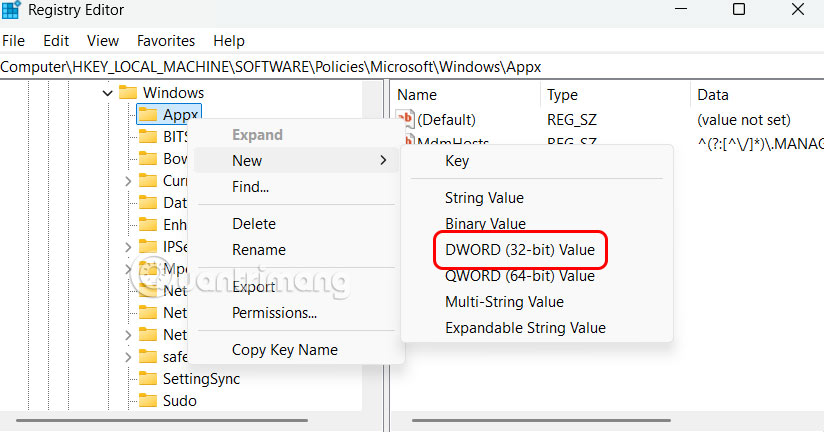
Bước 4:
Bạn click vào giá trị RestrictAppToSystemVolume rồi nhập 1 để ngăn cài đặt ứng dụng trên ổ đĩa không phải hệ thống.
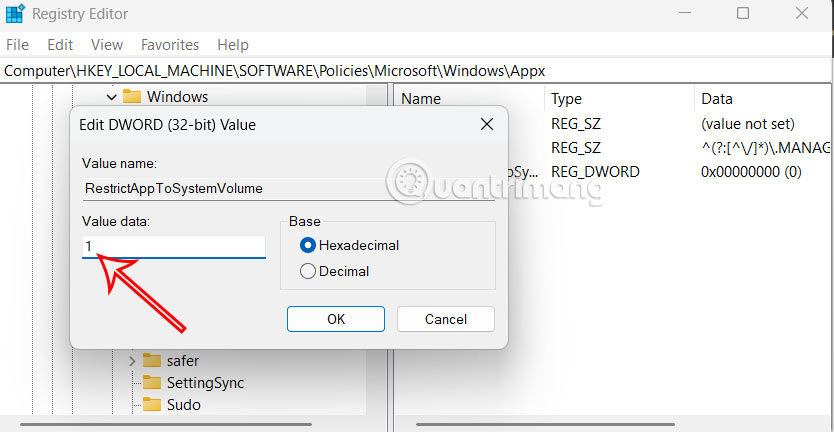
Nếu muốn khôi phục lại thì bạn chỉ cần xóa giá trị RestrictAppToSystemVolume là được.
 Công nghệ
Công nghệ  AI
AI  Windows
Windows  iPhone
iPhone  Android
Android  Học IT
Học IT  Download
Download  Tiện ích
Tiện ích  Khoa học
Khoa học  Game
Game  Làng CN
Làng CN  Ứng dụng
Ứng dụng 








 Windows 11
Windows 11  Windows 10
Windows 10  Windows 7
Windows 7  Windows 8
Windows 8  Cấu hình Router/Switch
Cấu hình Router/Switch 









 Linux
Linux  Đồng hồ thông minh
Đồng hồ thông minh  macOS
macOS  Chụp ảnh - Quay phim
Chụp ảnh - Quay phim  Thủ thuật SEO
Thủ thuật SEO  Phần cứng
Phần cứng  Kiến thức cơ bản
Kiến thức cơ bản  Lập trình
Lập trình  Dịch vụ công trực tuyến
Dịch vụ công trực tuyến  Dịch vụ nhà mạng
Dịch vụ nhà mạng  Quiz công nghệ
Quiz công nghệ  Microsoft Word 2016
Microsoft Word 2016  Microsoft Word 2013
Microsoft Word 2013  Microsoft Word 2007
Microsoft Word 2007  Microsoft Excel 2019
Microsoft Excel 2019  Microsoft Excel 2016
Microsoft Excel 2016  Microsoft PowerPoint 2019
Microsoft PowerPoint 2019  Google Sheets
Google Sheets  Học Photoshop
Học Photoshop  Lập trình Scratch
Lập trình Scratch  Bootstrap
Bootstrap  Năng suất
Năng suất  Game - Trò chơi
Game - Trò chơi  Hệ thống
Hệ thống  Thiết kế & Đồ họa
Thiết kế & Đồ họa  Internet
Internet  Bảo mật, Antivirus
Bảo mật, Antivirus  Doanh nghiệp
Doanh nghiệp  Ảnh & Video
Ảnh & Video  Giải trí & Âm nhạc
Giải trí & Âm nhạc  Mạng xã hội
Mạng xã hội  Lập trình
Lập trình  Giáo dục - Học tập
Giáo dục - Học tập  Lối sống
Lối sống  Tài chính & Mua sắm
Tài chính & Mua sắm  AI Trí tuệ nhân tạo
AI Trí tuệ nhân tạo  ChatGPT
ChatGPT  Gemini
Gemini  Điện máy
Điện máy  Tivi
Tivi  Tủ lạnh
Tủ lạnh  Điều hòa
Điều hòa  Máy giặt
Máy giặt  Cuộc sống
Cuộc sống  TOP
TOP  Kỹ năng
Kỹ năng  Món ngon mỗi ngày
Món ngon mỗi ngày  Nuôi dạy con
Nuôi dạy con  Mẹo vặt
Mẹo vặt  Phim ảnh, Truyện
Phim ảnh, Truyện  Làm đẹp
Làm đẹp  DIY - Handmade
DIY - Handmade  Du lịch
Du lịch  Quà tặng
Quà tặng  Giải trí
Giải trí  Là gì?
Là gì?  Nhà đẹp
Nhà đẹp  Giáng sinh - Noel
Giáng sinh - Noel  Hướng dẫn
Hướng dẫn  Ô tô, Xe máy
Ô tô, Xe máy  Tấn công mạng
Tấn công mạng  Chuyện công nghệ
Chuyện công nghệ  Công nghệ mới
Công nghệ mới  Trí tuệ Thiên tài
Trí tuệ Thiên tài